Với sự phát triển của công nghệ và các quy định mới về quản lý thuế, việc kê khai và nộp thuế điện tử đã trở thành một phần không thể thiếu đối với các Hộ Kinh Doanh (HKD) tại Việt Nam. Để giúp quý Hộ Kinh Doanh thực hiện các thủ tục này một cách dễ dàng và nhanh chóng nhất, Up&beyond xin gửi đến hướng dẫn chi tiết từng bước đăng nhập hệ thống dịch vụ công và kê khai thuế trên Cổng thông tin điện tử của Tổng cục Thuế, áp dụng theo các quy định mới nhất năm 2025.
Các Bước Đăng Nhập Hệ Thống Dịch Vụ Công Dành Cho Việc Kê Khai Thuế Hộ Kinh Doanh
Để bắt đầu kê khai thuế hoặc thực hiện các dịch vụ công khác, Hộ Kinh Doanh cần truy cập và đăng nhập vào hệ thống. Dưới đây là các bước chi tiết:
- Bước 1: Truy cập Cổng Thông Tin Điện Tử của Tổng cục Thuế.
- Người nộp thuế truy cập thành công vào địa chỉ: https://dichvucong.gdt.gov.vn.
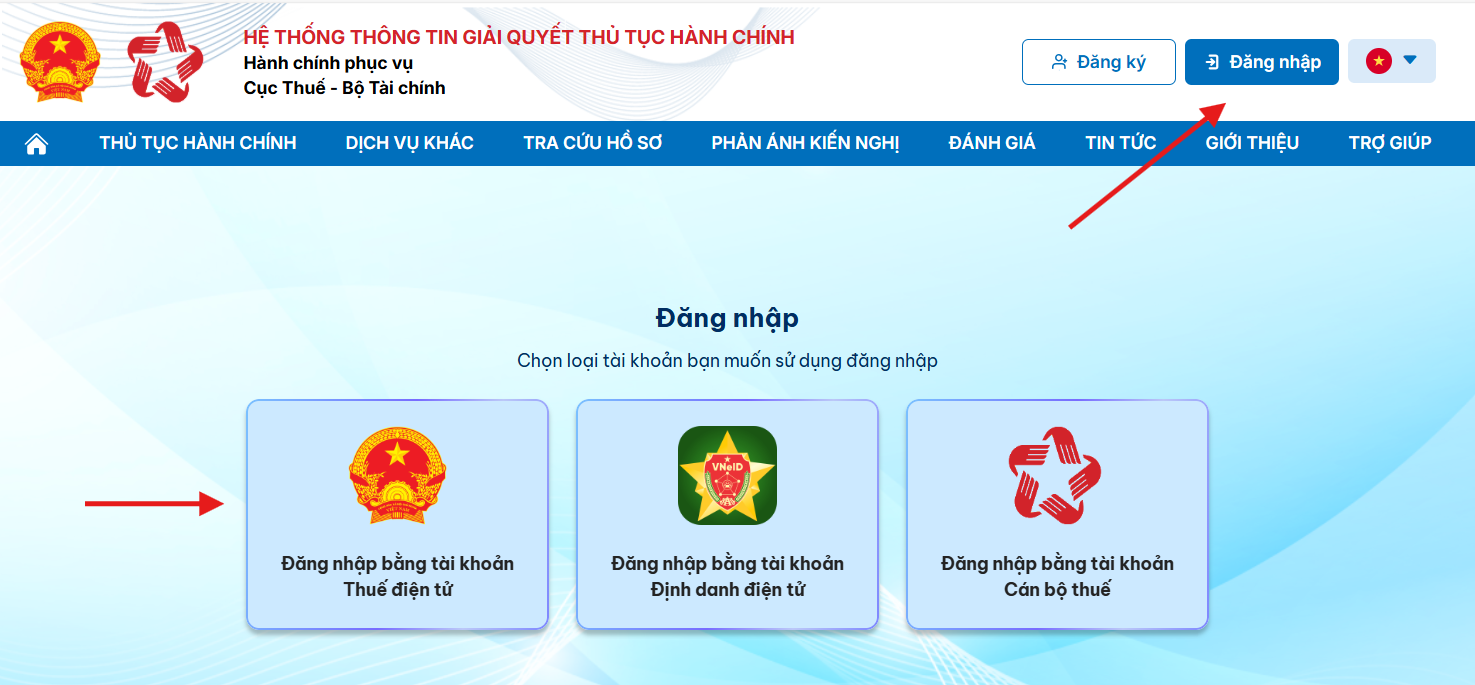
- Bước 2: Chọn Chức Năng Đăng Nhập Tài Khoản Thuế Điện Tử.
- Trên giao diện trang chủ, chọn chức năng “Đăng nhập”.
- Hệ thống sẽ hiển thị màn hình chọn loại tài khoản đăng nhập. Người nộp thuế chọn “Đăng nhập bằng tài khoản Thuế điện tử”.
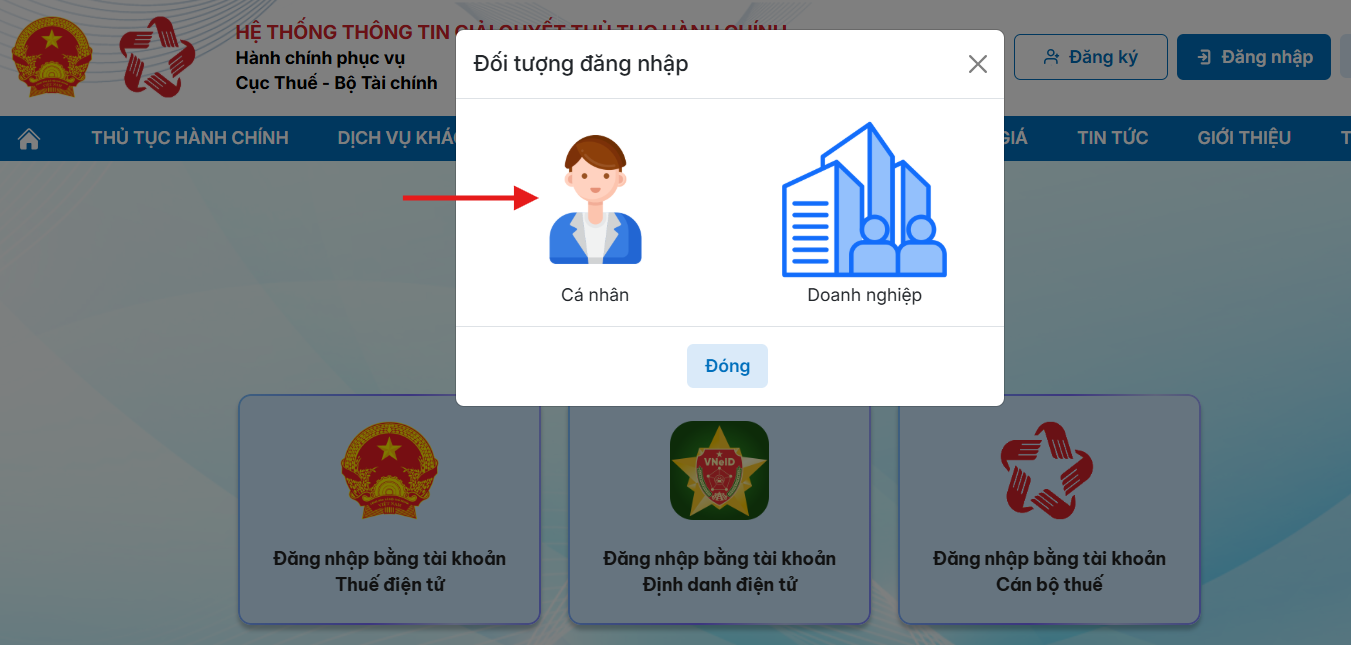
- Bước 3: Nhập Thông Tin Đăng Nhập.
- Nhập tên đăng nhập/mật khẩu và mã captcha hiển thị trên màn hình.
- Sau đó, nhấn“Đăng nhập”.
- Lưu ý quan trọng:
- Đối với Hộ Kinh Doanh có 13 số, vui lòng nhập Mã số thuế (MST) cũ.
- Đối với Hộ Kinh Doanh có 10 số, vui lòng nhập số Căn cước công dân (CCCD) của chủ hộ.
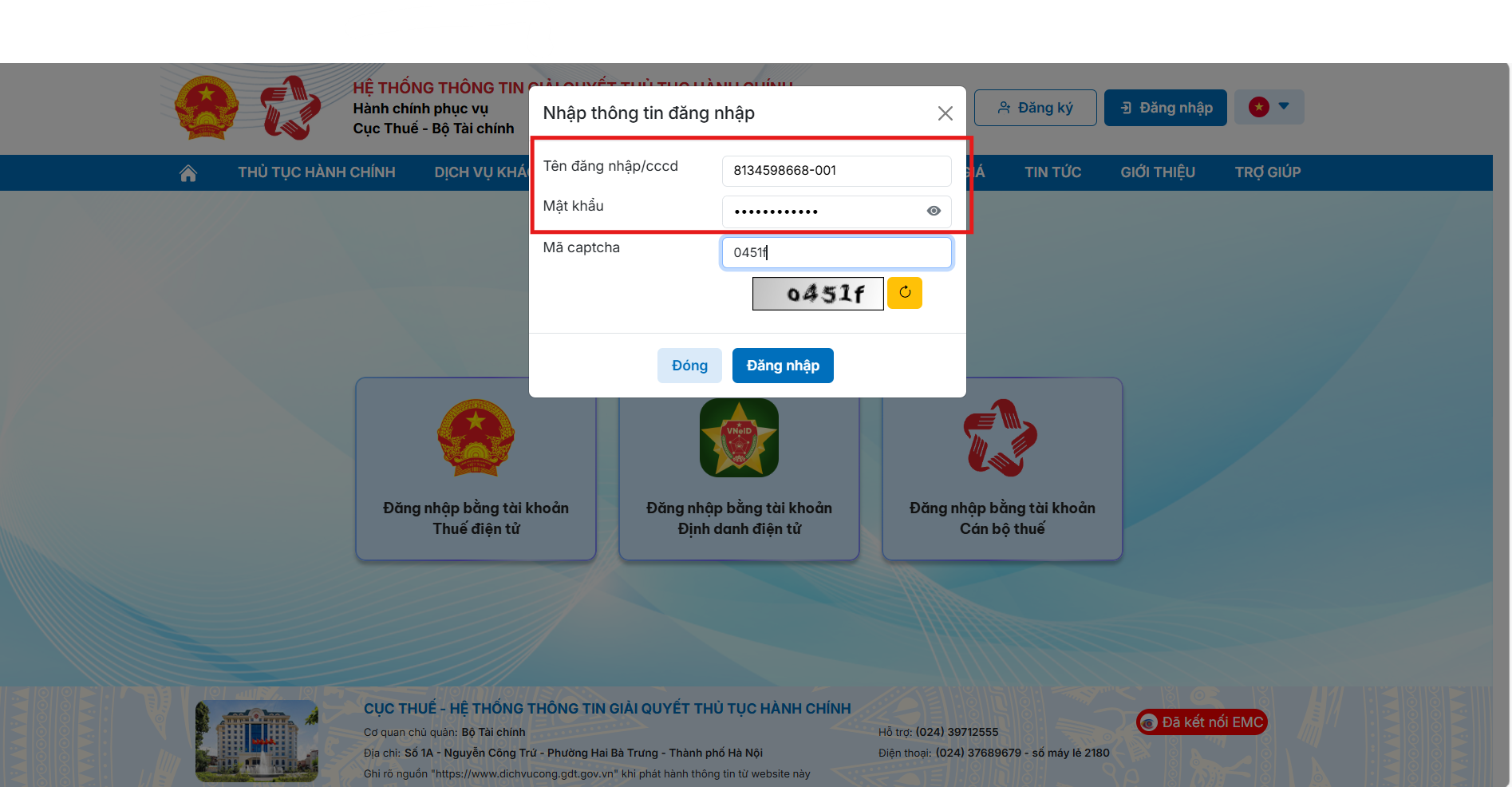
Hướng Dẫn Kê Khai Tờ Kê Khai Thuế Hộ Kinh Doanh
Sau khi đăng nhập thành công vào tài khoản dịch vụ công, Hộ Kinh Doanh có thể tiến hành kê khai tờ khai thuế theo các bước sau:
- Bước 4: Tra Cứu và Chọn Tờ Khai Cần Lập.
- Vào mục “Thủ tục hành chính”.
- Tìm kiếm tờ khai cần lập bằng cách điền mã thủ tục hành chính hoặc tên Tờ khai vào ô tìm kiếm.
- Nhấn “Tìm kiếm”.
- Sau đó, nhấn vào biểu tượng “Nộp hồ sơ” để tiến hành kê khai tờ khai thuế.
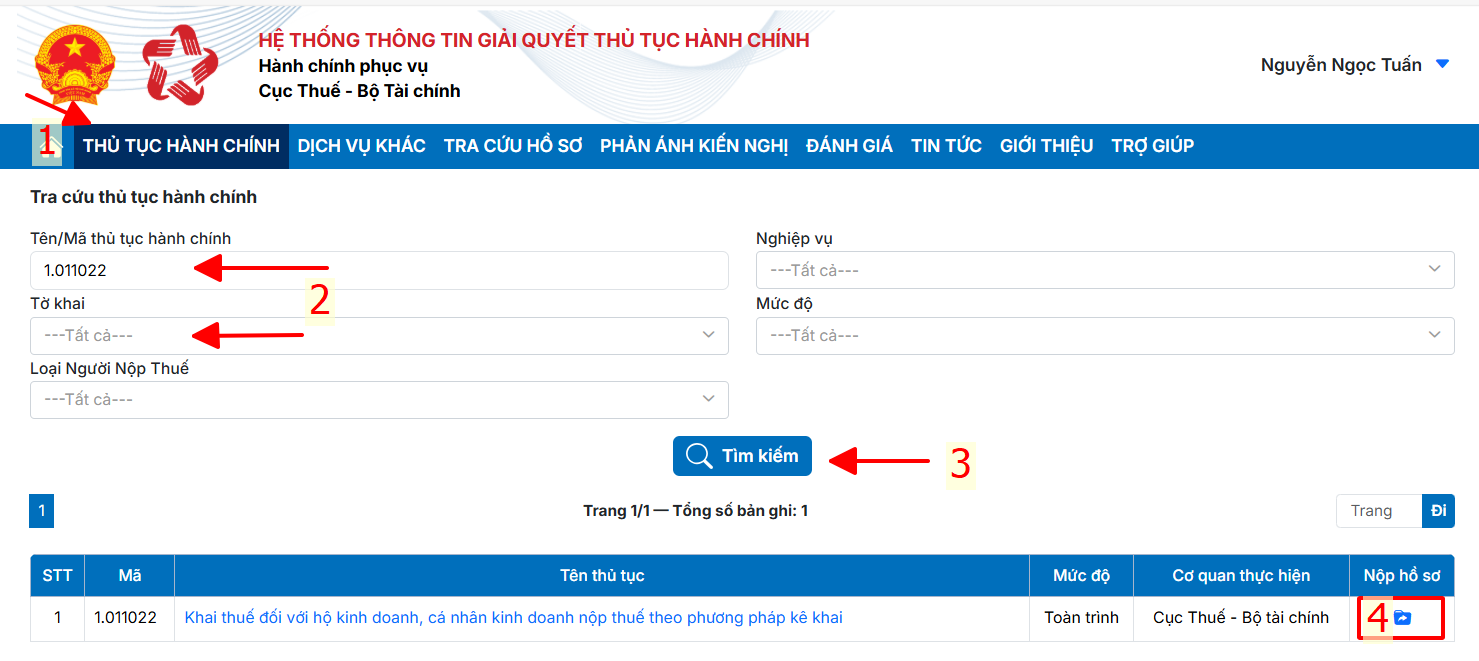
- Bước 5: Lựa Chọn Tờ Khai Thuế Phù Hợp.
- Chọn “Tờ khai thuế đối với cá nhân kinh doanh TT40” và nhấn “Tiếp tục”.
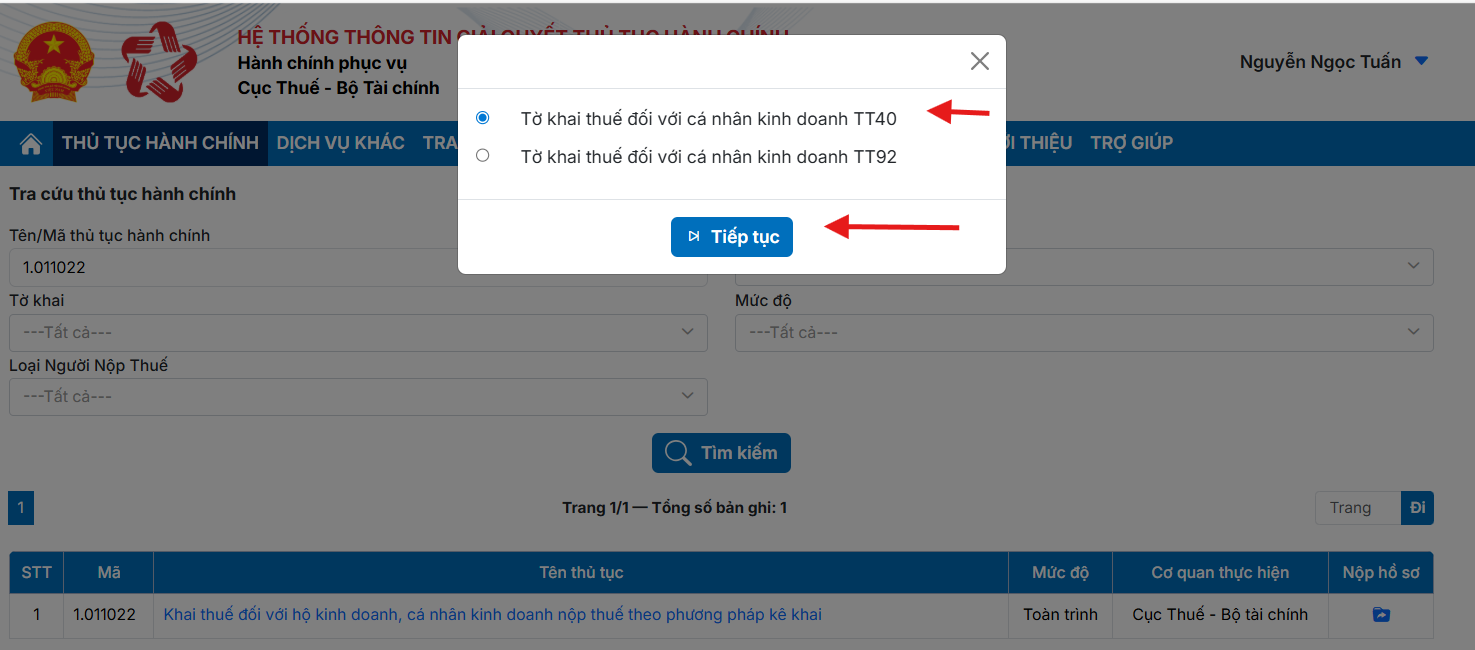
- Bước 6: Xác Định Loại Tờ Khai Cần Lập.
- Chọn “01/CNKD – Tờ khai thuế đối với cá nhân kinh doanh (TT40/2021)” từ danh sách lựa chọn.
- Nhấn “Tiếp tục”.
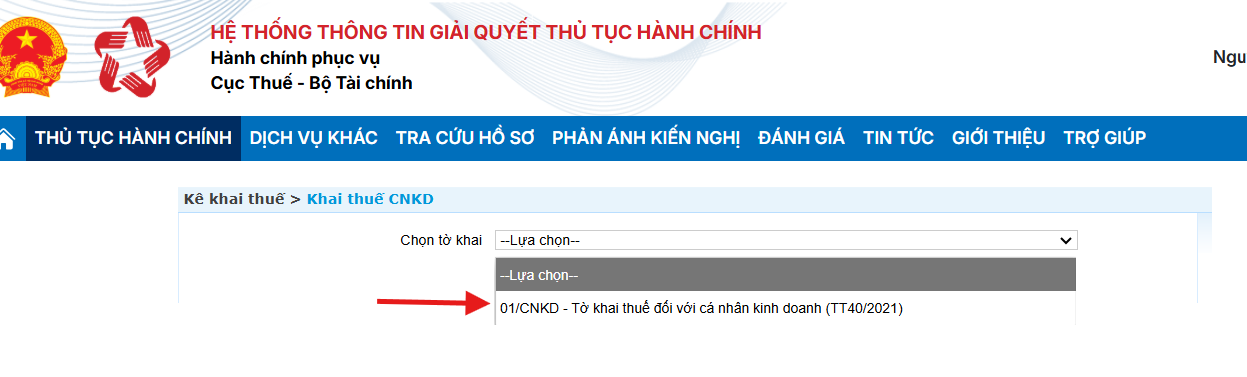
- Bước 7: Chọn Địa Chỉ Kinh Doanh.
- Chọn địa chỉ kinh doanh của Hộ Kinh Doanh của bạn.
- Nhấn “Tiếp tục”.
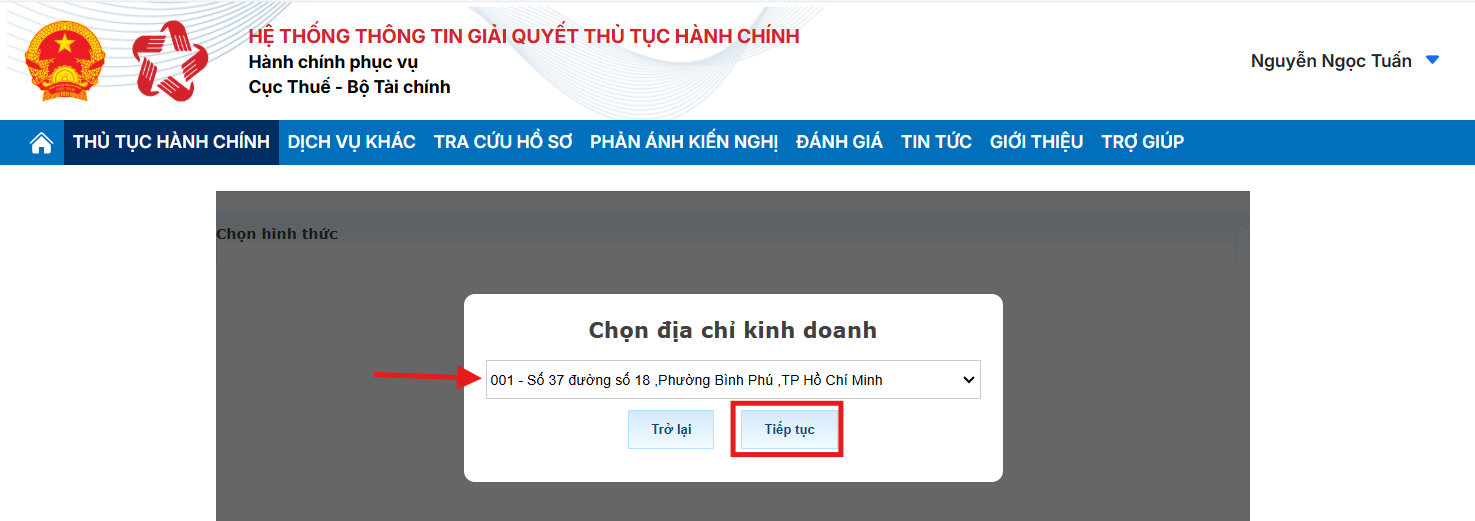
- Bước 8: Khai Báo Thông Tin Kỳ Kê Khai Thuế.
- Nhập các trường dữ liệu bắt buộc là “Hình thức kê khai” (ví dụ: Quý) và “Quý kê khai” (ví dụ: Q2 năm 2025).
- Nhấn “Tiếp tục”.
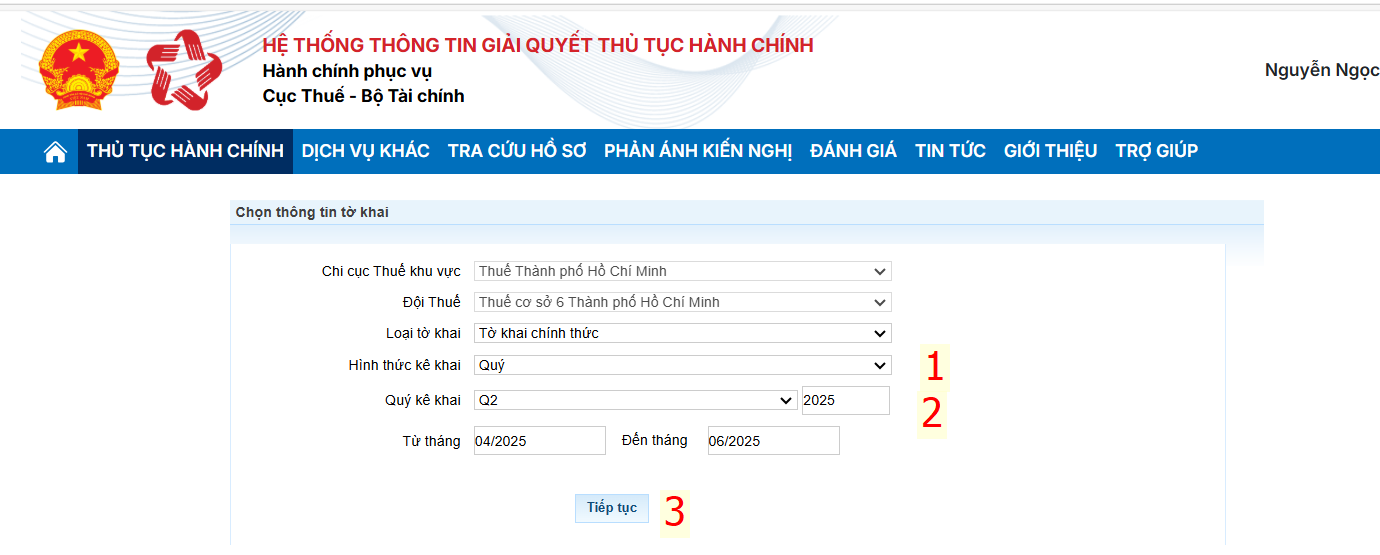
- Bước 9: Nhập Dữ Liệu Tờ Khai và Hoàn Tất.
- Nhập đầy đủ các dữ liệu vào tờ khai.
- Nhấn “Hoàn tất kê khai”.
- Hệ thống sẽ yêu cầu nhập mã xác nhận và mã OTP được gửi về số điện thoại chính chủ của Chủ Hộ Kinh Doanh.
- (Phần này tương đối giống với khai trên trang Thuế điện tử).
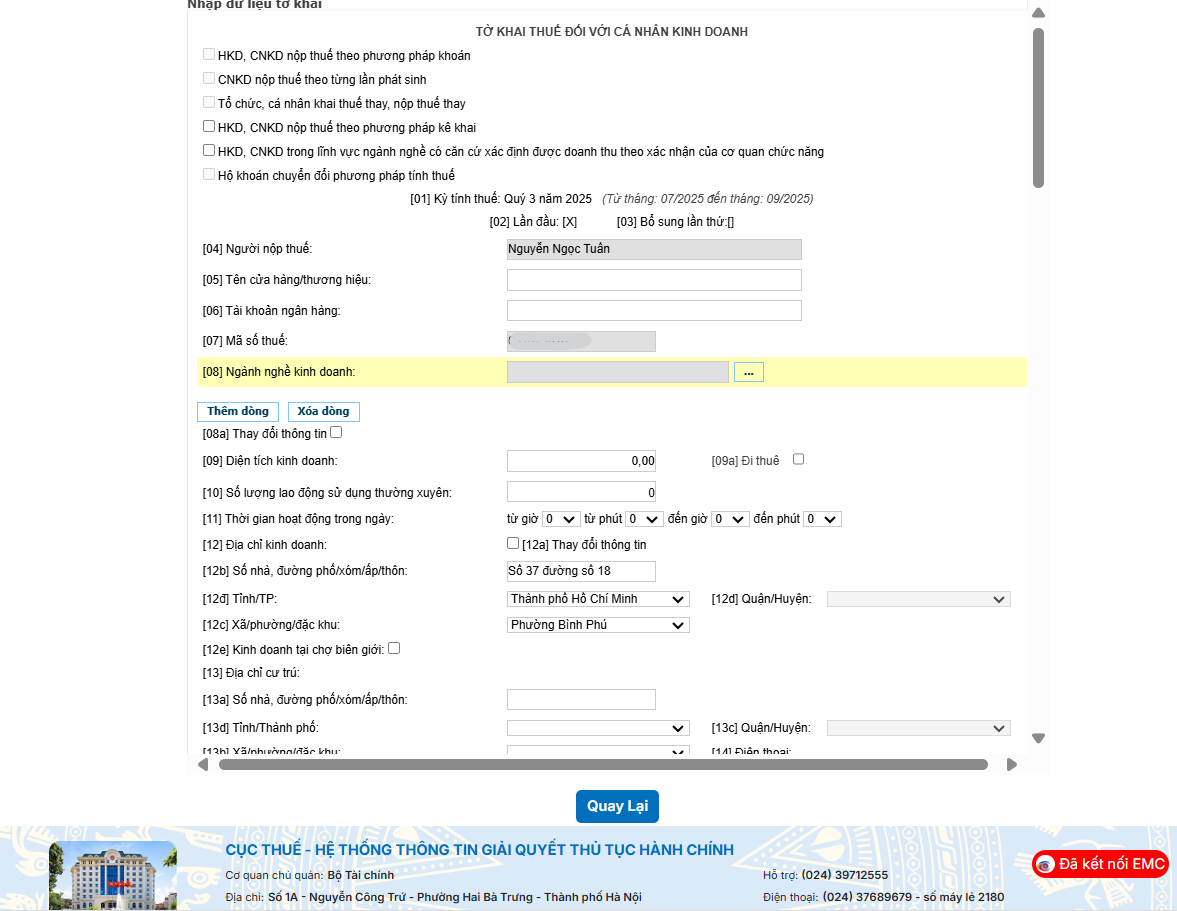
- Bước 10: Tra Cứu Thông Báo Tờ Khai Sau Khi Nộp.
- Sau khi nộp tờ khai thành công, tiến hành tra cứu thông báo để xác nhận.
- Vào mục “Dịch vụ khác” -> “Tra cứu” -> “Tra cứu thông báo”.
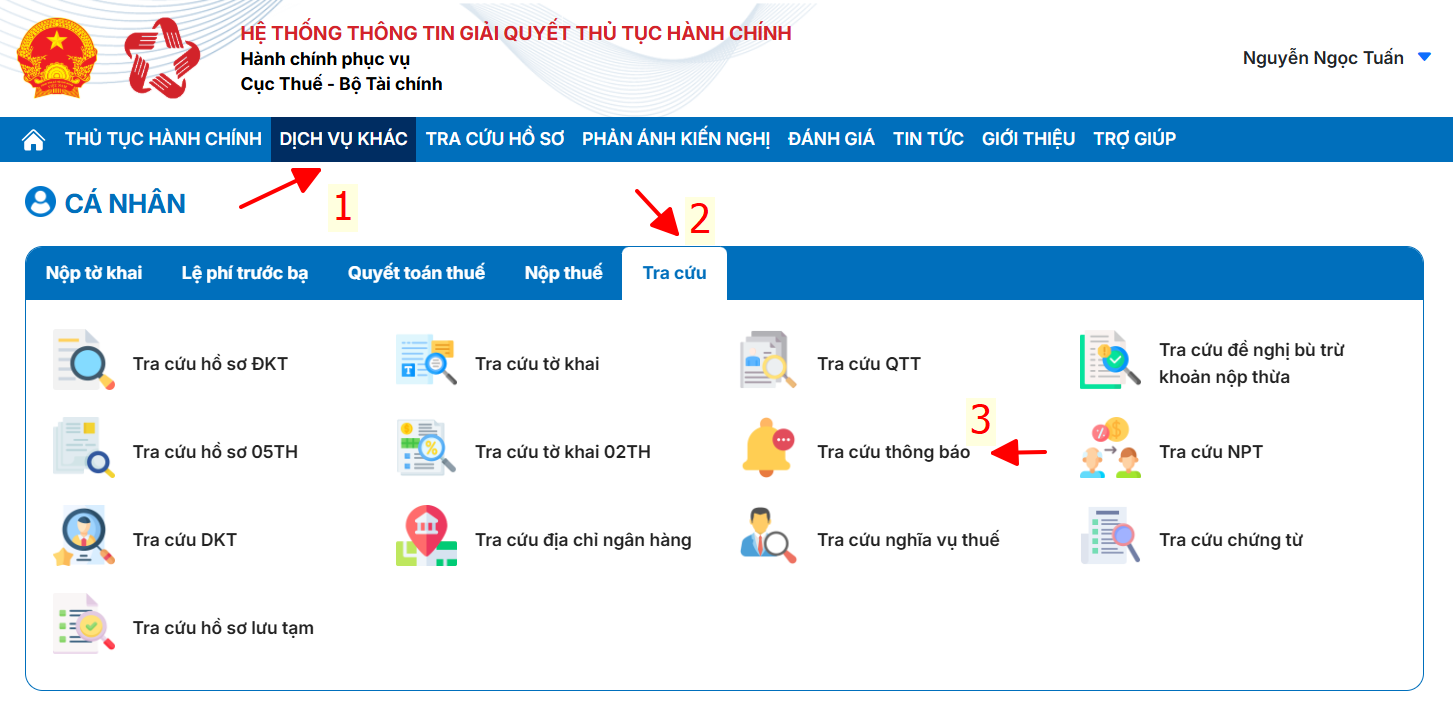
- Bước 11: Xem Kết Quả Tra Cứu.
- Chọn thời gian (ví dụ: “Từ ngày” 01/07/2025 “Đến ngày” 23/07/2025) và bấm “Tra cứu”
- Màn hình sẽ hiển thị giao diện “Kết quả tra cứu”, cho phép bạn xem trạng thái các thông báo liên quan đến tờ khai đã nộp.
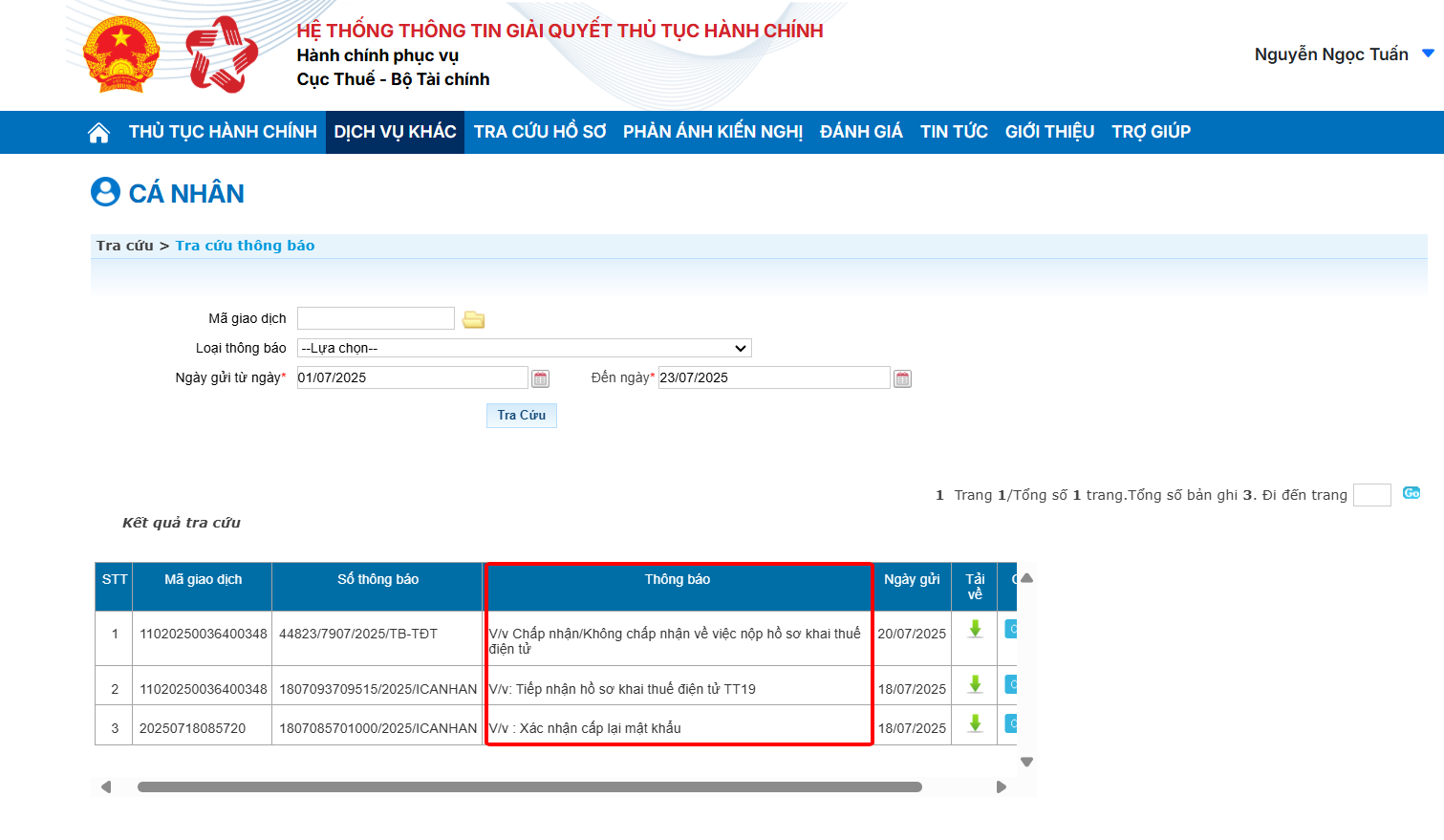
Việc nắm vững các bước đăng nhập và kê khai thuế điện tử không chỉ giúp Hộ Kinh Doanh tuân thủ đúng quy định pháp luật mà còn tiết kiệm đáng kể thời gian và công sức. Up&beyond hy vọng hướng dẫn chi tiết này sẽ là tài liệu hữu ích, giúp quý Hộ Kinh Doanh thực hiện các nghiệp vụ thuế một cách thuận lợi và hiệu quả nhất.
